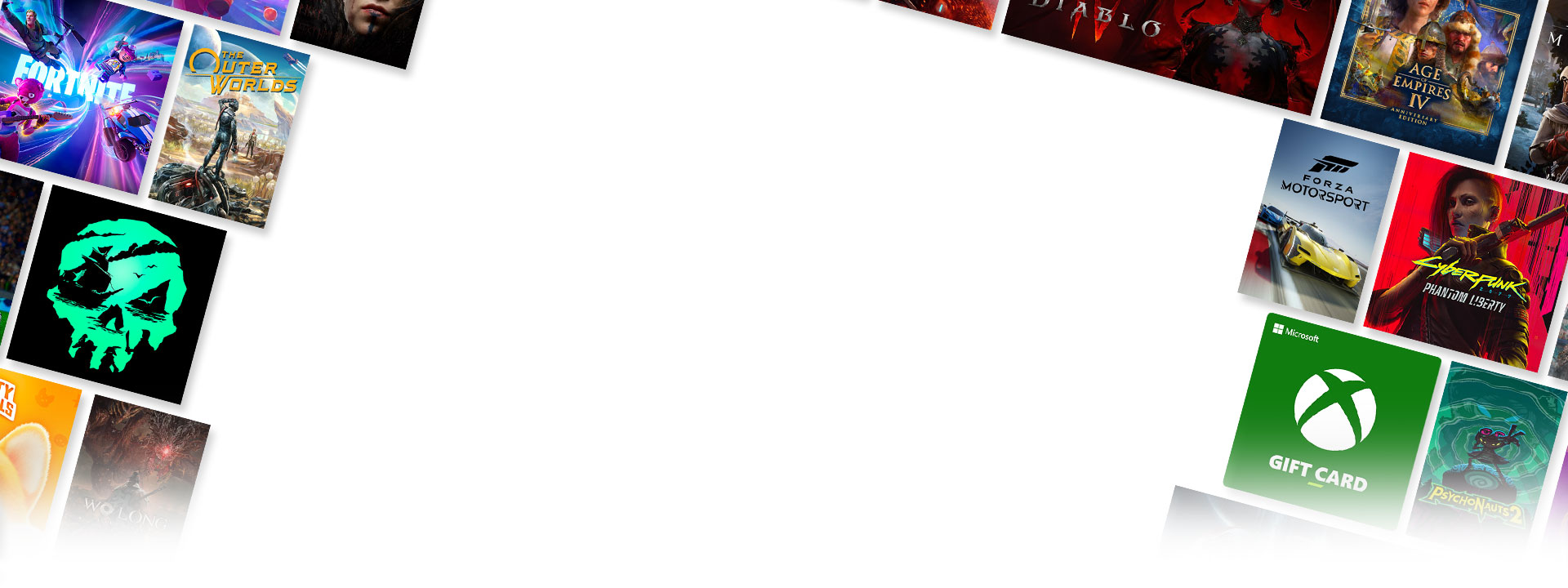
Canjear tu código digital o tu tarjeta regalo de Xbox
Tanto si se trata de la descarga de un nuevo juego, de una suscripción a Game Pass o de una alegría digital diferente, seguro que un código de producto Xbox te trae algo emocionante.
Solo asegúrate de haber iniciado sesión en la cuenta de Microsoft correcta antes de canjear el código, ya que no podrás transferirlo.¿Qué debo hacer después de canjear mi código?
¿Canjear una tarjeta regalo?
Compra juegos o canjéala con una suscripción a Game Pass para disfrutar de cientos de títulos.
¿Canjear un código para un juego específico?
Instala el juego desde tu consola o PC, según corresponda.
¿Nuevo en Game Pass?
Explora la biblioteca de Game Pass e instala la aplicación Xbox en PC Windows o en la aplicación Xbox para dispositivos móviles para administrar la suscripción.
Administra tu historial de pedidos
Consulta tu historial de pedidos y los códigos canjeados desde account.microsoft.com.
Preguntas más frecuentes
- Presiona el botón Xbox para abrir la guía y luego selecciona Tienda.
- Presiona el botón Ver para abrir el menú lateral y luego selecciona Canjear.
- Especifica el código de 25 caracteres, selecciona Siguiente y sigue las indicaciones.
- Pulsa el botón Inicio y, a continuación, escribe tienda en la barra de búsqueda.
- Elige Microsoft Store en los resultados para abrir la aplicación.
- Selecciona tu cuenta en la esquina superior derecha de la pantalla y, a continuación, selecciona Canjear código o tarjetas regalo.
- Especifica el código de 25 caracteres, selecciona Siguiente y sigue las indicaciones.
- Presiona el botón Inicio y luego escribe Xbox en la barra de búsqueda.
- Elige la aplicación Xbox entre los resultados para abrir la aplicación.
- Selecciona tu imagen de jugador en la esquina superior izquierda y Configuración.
- Selecciona Canjear en Canjear un código.
- Especifica el código de 25 caracteres, selecciona Siguiente y sigue las indicaciones.
Nota No puedes canjear un código en la aplicación Xbox para móviles en estos momentos.













